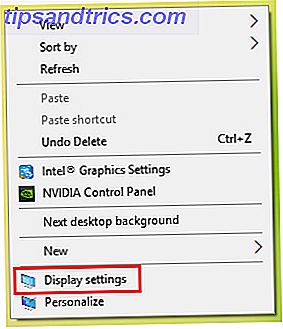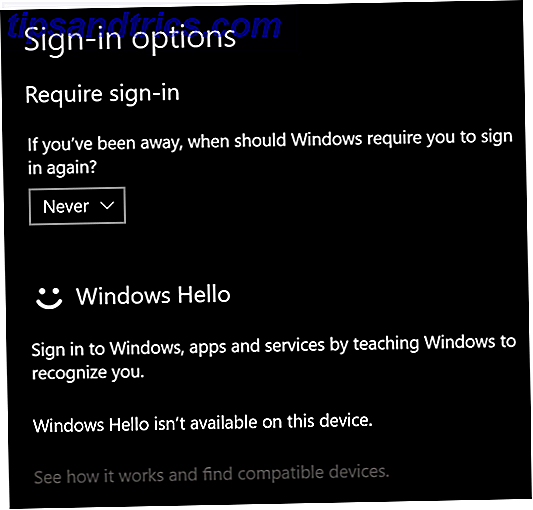Vad är den bästa PDF-skrivaren för Windows? Vi kollade 7 av de mest populära alternativen för att ta reda på.
Det är lite chockerande att utskrift i Windows 8 inte kommer med ett PDF-alternativ. Utskrifter har ändrats i Windows 8: Här är vad du behöver veta att utskriften har ändrats i Windows 8: Här är vad du behöver veta. Utskriften har ändrats i Windows 8 - Det finns nu ett vanligt sätt att skriva ut i varje modern app. Men som många saker om Microsofts nya moderna gränssnitt är utskrift inte omedelbart intuitivt för många användare, ... Läs mer; Mac- och Linux-användare har haft det som standard i flera år. Windows-användare behöver fortfarande dedikerad programvara, som Adobe Acrobat Pro, och det är av varierande kvalitet.
PDF-skrivare låter dig spara alla filer du kan skriva ut som en PDF, vilket innebär att någon dator på jorden kan öppna den utan stora problem. Eftersom dessa program döljer sig som vanliga skrivare kan du använda dem för att skapa en PDF-fil i något program som låter dig skriva ut. Vi har visat dig hur du skriver ut till PDF på Windows 8 Hur skrivs du till PDF från Windows 8 Skrivbord och moderna appar Så här skrivs du ut till PDF från Windows 8 Skrivbord och moderna appar Det är den digitala tiden och du borde sluta skriva ut på papper! Skriv ut till PDF istället. Den här artikeln diskuterar kortfattat fördelarna med PDF över papper och visar hur man skriver ut till PDF i Windows 8. Läs mer, men sådan programvara är inte nytt: du kan använda den på en version av Windows.
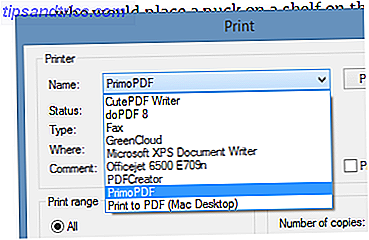
Som du kan se installerade jag en massa av dessa program - för vetenskap. Mina resultat är nedan. Jag ska visa dig dina dialoger och vilka filer de producerar ser ut.
Jag bestämde mig för att använda Chris Koentges utmärkta artikel The Oracle of Ice Hockey som mitt exemplardokument, för det är fantastiskt (och eftersom sommaren är en deprimerande säsong, hockeyfel och fylld med värme).
CutePDF: Enkel och effektiv
Med ett lätt att komma ihåg namn och ett enkelt gränssnitt är CutePDF ett solidt alternativ. När det är dags att skriva ut, kommer du bara att fråga var du vill spara PDF-filen. Det är enkelt, säkert, men det är nog allt som de flesta vill ha.
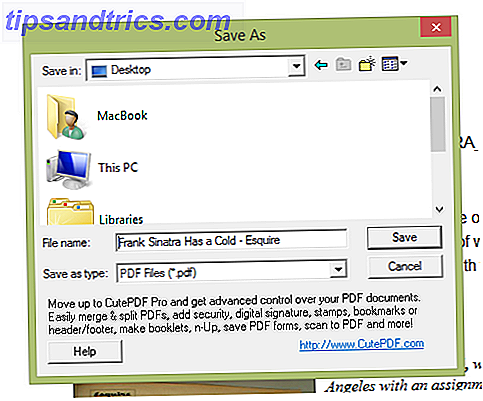
De resulterande filerna ser exakt ut som jag förväntade mig, komplett med inbäddade teckensnitt.
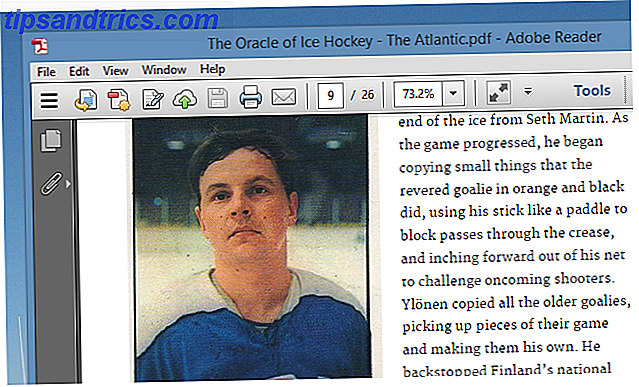
CutePDF är lätt att använda - bara installera den och använd den när du behöver den.
Nackdelen: Crapware.
Så vad är nedsidorna? Det finns en liten annons i dialogrutan spara, som visas ovan. Det är inte en stor sak, men vissa kanske föredrar att inte se det.
Det större problemet är dock att crapware CutePDF försöker installera under installationen.
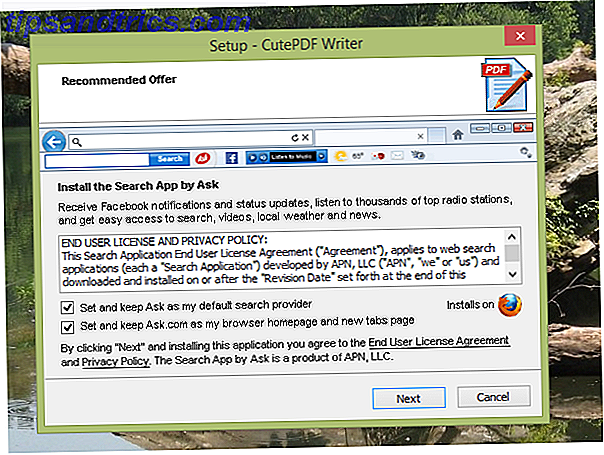
Var försiktig när du klickar eller du kan sluta använda Ask.com.
doPDF: A Touch More Control
Om du tänker skriva ut en PDF senare, vill du ha högkvalitativa bilder - om inte, kan du gynna en mindre fil. Gratis app doPDF ger dig ett enkelt sätt att styra PDF-formatet, och du kan också byta fontinställningar.
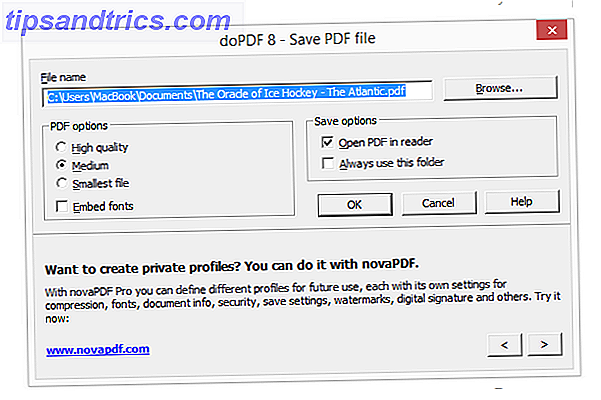
Den resulterande filen kommer att se lite ut om du väljer att inte bädda in teckensnitt, men om du vill ha alternativen gör doPDF ditt go-to-choice.
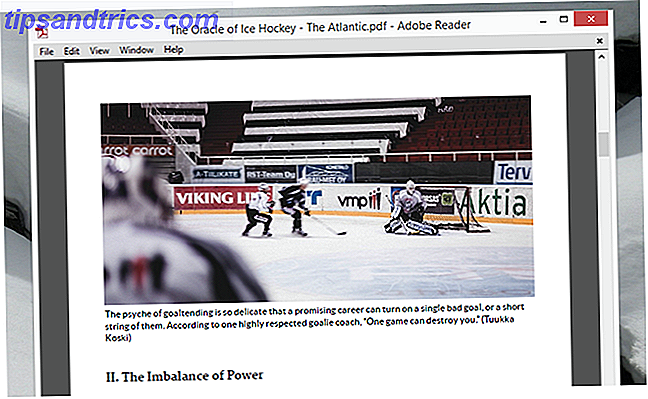
Downsides: Inte mycket.
Det finns inte mycket att klaga på här. Det finns en liten annons i alternativrutan, som du kan se ovan. Detta program är också standard för att inte inbädda teckensnitt, vilket kan leda till några snygga PDF-filer - men det kan lösas genom att klicka på en kryssruta.
PDFCreator: Med metadata kontroll
Ovanstående program låter dig skapa en PDF, men om du vill ha kontroll över metadata för den filen? Detta är nyckelstyrkan från PDFCreator, en open source PDF-skrivare. När du skriver ut har du möjlighet att lägga till författare och annan information.
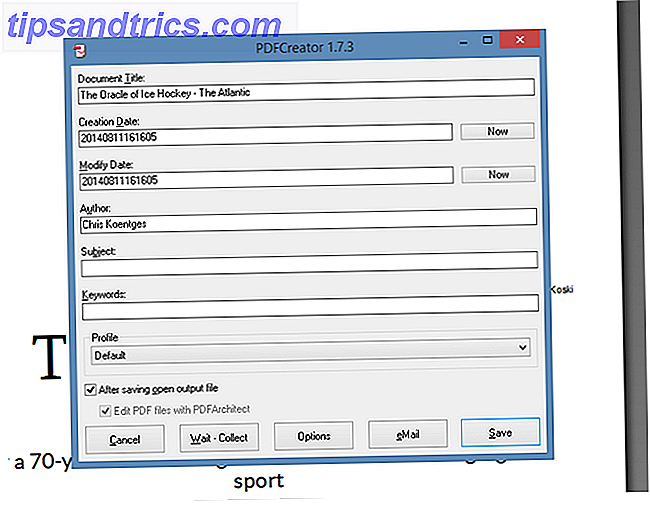
Det finns också en knapp för att snabbt fästa din fil i ett e-postmeddelande om du råkar använda en e-postklient för skrivbordet. Filerna själva ser ut som du förväntar dig.
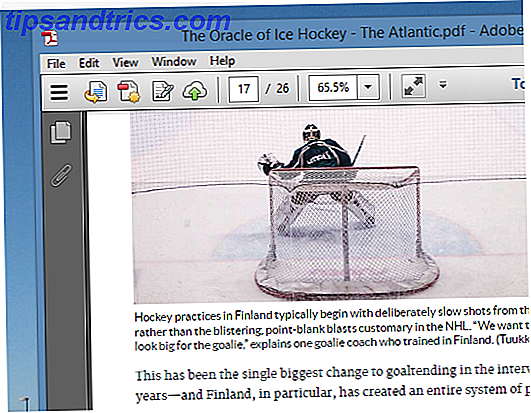
The Downside: Yet More Crapware
Trots att den är öppen källkod, har PDFCreator en otrolig adware vana. Du kan läsa den långa historiken på Wikipedia, och var noga med att vara uppmärksam under installationen.
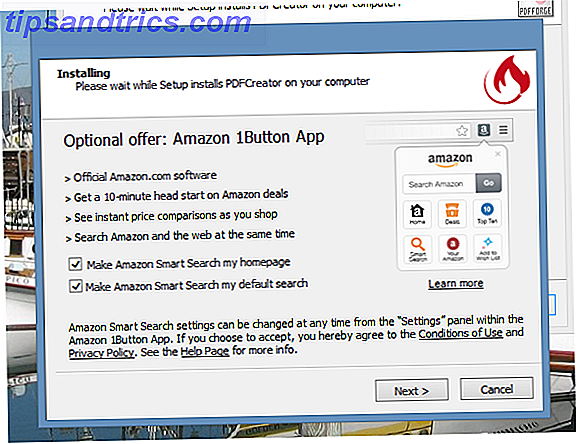
Det är också värt att notera att PDFCreator använder Ghostscript för att utföra filer.
FreePDF: Tysk hemsida, effektiv programvara
FreePDF, som erbjuds av en tysk webbplats, fungerar lika bra för engelska användare. Använd den och du får se den här dialogrutan:
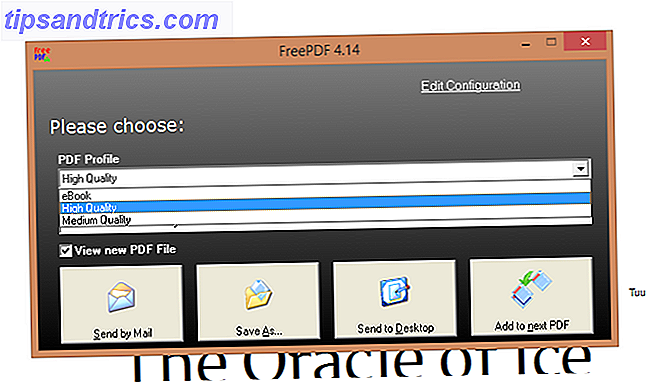
Som med doPDF kan du styra kvaliteten. Du kan också exportera till e-post, om du vill, eller spara till skrivbordet. Filerna ser bra ut.
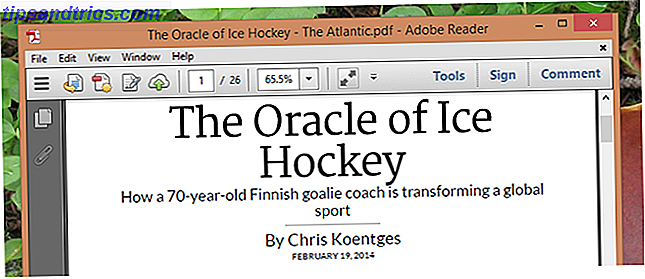
Liksom några av de andra programmen här kräver FreePDF Ghostscript att springa - men det finns inte några andra stora nackdelar med den här.
GreenCloud Printer: Bra gränssnitt, tyvärr inte gratis
Och nu för något helt annat. GreenCloud är inte bara en PDF-skrivare: det är ett program som är avsett för att ändra hur du skriver ut helt. Tanken är att du ska se det här fönstret varje gång du tänker skriva ut något:
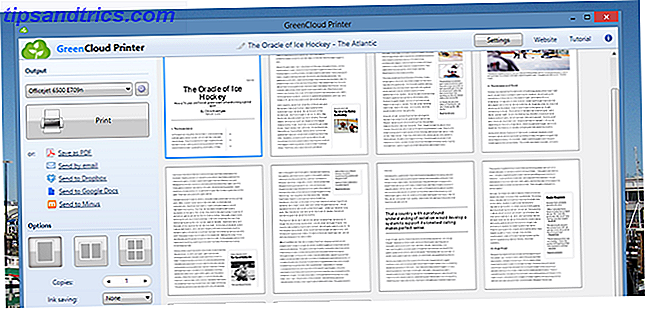
Härifrån kan du enkelt spara till PDF, och till och med ladda upp direkt till Dropbox eller Minus.
Programvaran gör vissa ändringar i dina dokument så att de tar mindre bläck - åtminstone det är teorin. Kanske på grund av detta såg artikeln som jag skrivit ut inte så skarp ut som andra - teckensnittet ersattes med något tunnare.
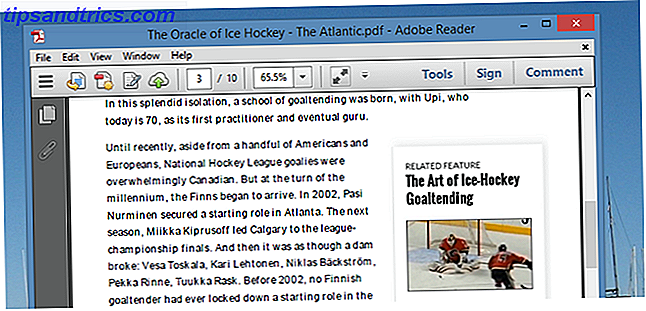
Nackdelen: Begränsad utskrift, Plus Crapware
Jag ville gilla GreenCloud, det gjorde jag verkligen. Men installatören för det här programmet kunde bara inte hämta: det försökte installera så mycket crapware jag kunde inte tro det. Slå ner ett erbjudande se en annan.
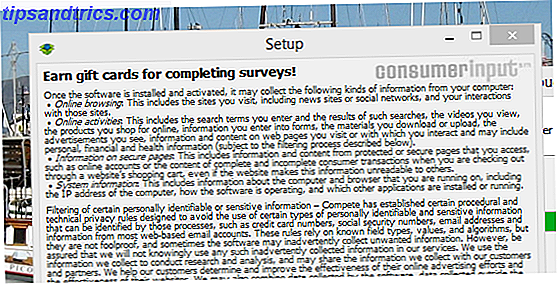
Detta skulle inte vara en stor sak, men det visar sig att den fria versionen av programvaran är begränsad till 10 sidor. Detta är en enorm nackdel för mig, och jag föreslår att du hoppa över det av den anledningen ensam.
Ändå är gränssnittet ganska trevligt - till skillnad från allt jag försökte. Av detta skäl trodde jag att jag skulle peka på det, men var beredd på en skitupplevelse, om du inte är villig att betala.
PrimoPDF: Massor av alternativ
Ren och enkel den här är inte: försök att skriva ut en fil till PDF och du får se denna röra av ett gränssnitt.
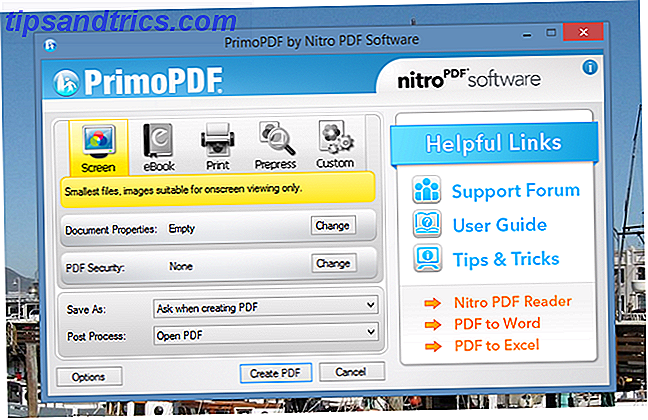
Det finns mycket slösat utrymme, men det som används väl ger dig alla möjliga alternativ. Det finns förinställningar för olika kvalitetsnivåer, och du kan ändra metadata. Du kan också lösenordsskydda ditt dokument, något annat program som erbjuds här - det kan vara användbart om du regelbundet skriver ut fakturor eller annan säker information.
Så ja, jag klagade mycket om gränssnittet, men faktum är att det ger dig många alternativ. Utsignalen ser också bra ut.
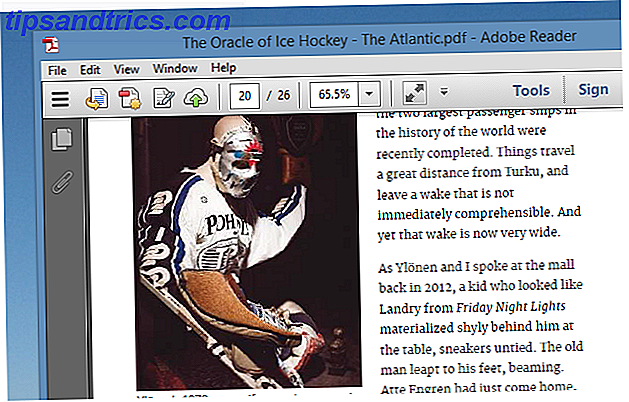
Nackdelen: Kräver. NET, är galen
Det här är inte en stor sak, men du måste installera .NET för att installera det här programmet. Den här och den röriga användardialogen var avstängningar för mig, men det spelar ingen roll för dig.
TinyPDF: Enkel, men gammal
TinyPDF heter lämpligt: nedladdningen är bara en halv megabyte, vilket betyder att den är liten. Många användare svär med denna programvara till denna dag, och om du använder en 32-bitars maskin kanske du vill prova den. Jag kunde dock inte.
Nackdelen: kommer inte att fungera på nyare datorer
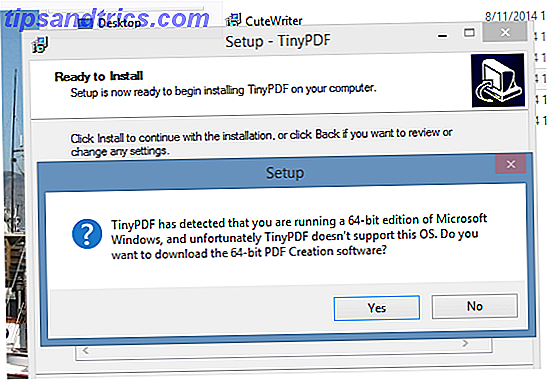
Jag kunde inte prova den här eftersom min dator kör en 64-bitarsversion av Windows - och TinyPDF stöder inte sådana datorer. Det innebär att om du köpt din dator under de senaste åren kan du förmodligen inte använda den. Låt dig inte lura på appens hemsida: om du försöker installera på en 64-bitars maskin, kommer du att dirigeras till en kommersiell program. Den fria versionen av TinyPDF fungerar inte på nya datorer.
Så vad är bäst?
Du kanske undrar: vad är det bästa valet här? Jag skulle gärna veta vilken du föredrar, så lämna dina tankar i kommentarerna nedan - särskilt om jag har glömt något som är både gratis och användbart.
Men om du vill att jag ska berätta för dig vad som är bäst, måste jag säga: det beror verkligen på vad du letar efter. Jag vill ha ett enkelt sätt att skapa en PDF-fil, så lite frills alternativ som CutePDF och doPDF fungerar bäst för mig. Om du vill ha stöd för PDF-säkerhet, använd PrimoPDF; Om du vill ha metadata kontroll, använd PDF Creator. Om du hatar crapware, använd doPDF eller FreePDF - båda är rena. Det är synd så många av de andra programmen inkluderar crapware, men uppmärksamma under installationen och du borde ha det bra.
Åh, och om du försöker skriva ut en webbsida bör du överväga att använda bokmärken som tar bort webbkrypter. 3 Easy Bookmarklets att skriva ut Snygga webbsidor utan skräp. 3 Enkla bokmärken för att skriva ut. Snygga webbsidor utan skräp. Utskrifter från webben är ofta en utmaning eftersom webbplatser plasteras med sidobar, bilder, annonser och andra utskrivbara element. Det som gör en webbplats ser fantastisk ut är en riktig släckning när du skriver ut eftersom alla ... Läs mer för ett renare utskrift. Sidospår ser inte bra ut i PDF-filer.